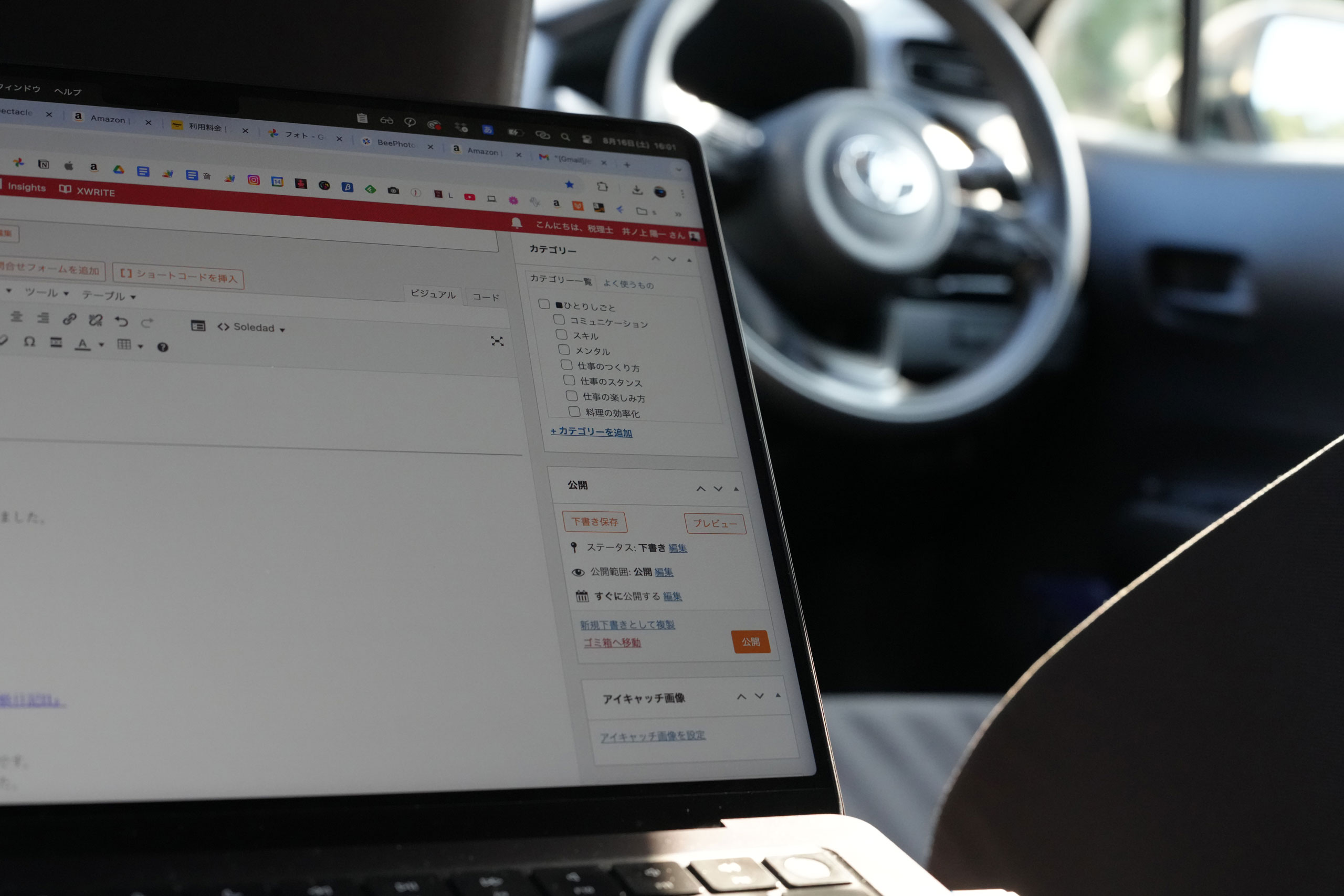13泊14日の旅から帰ってきました(途中、出張もあり)。
この間にパソコンが壊れるというトラブルも。
大雨や雷雨も。
パソコンが旅で壊れたのは、3回目です。
このときにどうしたかレポートしつつ、トラブル対処の方法についてまとめてみました。

※福岡のAppleストア by Nikon Zf+24-70mmF2,8
Macが起動しないトラブル
愛用のMacBook Pro 14インチが旅の途中に壊れました。
2025年8月のことです。
このMacBook Proは同年の5月に買ったばかりのものでした。
トラブルの種類は起動しないというもの。
画面が真っ暗になりました。
2回です。
1度目は、福岡で8月9日。
ホテルの部屋で「さて出発するか」と。
その前にブログネタの写真と家族で準備をしていたとき、パソコンを開くと真っ暗なのです。
まさかと思いつつ、いろいろ試してみても元に戻りません。
このときは画面がうっすらとついていました。
ディスプレイが壊れているのかと思い、HDMIケーブルをホテルで借りて持ってきていただき、テレビにつなごうとしたところ、元に戻りました。
(幾度となく再起動はしていたので)
この間30分ほど。
「助かった」と無事ブログネタの写真を撮ってホテルを後にしたわけです。
この記事の写真にしました→旅先でできないことを減らす
ただ、2回目は8月12日、妻の実家で朝仕事をしようと思ったら、同様の症状。
しかしながら、今回はうっすらともつかず、暗いのです。
しまった!と。
この間に対処すべきこと、できることはあったのです。
今回は真っ暗な状態。
結果、その10時間ほど後に復旧することにはなります。
(再起動は試していました。福岡のAppleStoreで)
その後、再インストールして、今は普通に使えていますが、今後どうなるかわかりません。
ソフトウェア上のトラブルであれば再インストールで直るはずですが、ハードのトラブルであれば今後も同じことが起きるでしょう。
様子を見つつ、一度診断に出してみちょうか。
このトラブルのときに、私がやったことを次のようにまとめました。
問題の切り分けとやったこと
パソコンのトラブルでまずやりたいのは再起動です。
ただ再起動がうまくいかない場合もあります。
今回、起動しなかったのでまずは強制終了する必要がありました。
パソコンによって強制終了の方法が違いますので、ネットで確認しましょう。
Macの場合は電源ボタン長押しです。
真っ暗な画面のまま終了し、再起動すると起動音はなるのですが、起動しません。
セーフモードというものもあるのですが、それも同様で、Macの場合、起動オプション(電源をつけて電源を押しっぱなしにすると出てくるもの)というのが出てくるのですが、それも出てきません。
大分の実家ではHDMIケーブルでテレビにつなげてみました。
それでも映らないのです。
もしこれで映れば、Macのディスプレイが壊れているだけということで原因が特定できます。
このように、ちょっとずつ問題の切り分けをして試していきましょう。
もちろんバッテリーが切れているということもあるので、1回目も2回目も電源をつないでみて試してみました。
そのときにやっておきたいのはネットで検索すること。
公式ページなり、信頼性のあるっぽいページの情報を探っていきましょう。
AIはこういったときに、過信しないほうがいいかなと思います。
そしてメーカーのヘルプも同様です。
わかってらっしゃる方ばかりではないので、自力でいろいろ試してみたほうがいいでしょう。
今はパソコンを分解することができないので、やってはいけないことは、ほぼありません。
叩いたりしなければ。
メーカーのヘルプ、サポートやAIはさほどあてにしないほうがいいということだけ念頭に置いておきましょう。
私の仮説として、ソフトウェア上の何かしらのトラブルが起きただろうということで、8月12日の夕方、奇跡的に再起動したのを機に再インストールしました。
1回目の後にやっておけばと悔やみましたが。
何とか復旧して使っていますが、新型のパソコンと同様に様子を見ています。
パソコントラブル解決の決め手は、セオリー、クラウド、買い替えです。
セオリー・クラウド・買い替え
パソコントラブル解決のセオリーとしては次のようなものがあります。
・再起動(強制終了も含めて)
・電源を確認する
・ディスプレイのトラブルなら、HDMIでディスプレイに映してみる
また、セーフモードというものもありますので、その立ち上げ方も覚えておきましょう。
Macの場合は、電源ボタンを長押しして、起動オプションが出たら、Shiftキーを押しながら「セーフモードで起動」をクリックします。
これ以外には、正直やれることはありません。
最終手段は再インストール。
データを全部消して、まっさらの状態にするということです。
これで無理だったら、ハード上の何かが壊れているということになります。
修理に出すしかありません。
では、データを消して再インストールできるかというと、メールのデータがある、仕事のデータがある、写真がたくさんあるという状態ではできません。
私はクラウドに保存しているので、すぐに再インストールできるのです。
ただ今回は特例で、データがちょっと残っていたり、保存していたものがあったので、少々失敗してしまいました。
カメラのデータが重いので、Dropboxの同期を一時的に切っていたのです。
もしなくなったとしても何とかなる範囲ではありましたが。
クラウドにデータを保存するようにしておきましょう。
そうすれば、最終手段である再インストールを速やかにやることができます。
修理に出すとしても、バックアップの状態というのは必ず聞かれますので。
そして、セオリーを試してダメであれば、新しいパソコンを買いましょう。
これはもうしょうがありません。
買い替えられるものは買い替えるべきです。
(体で調子が悪いときに買い替えはできませんから)
予備のパソコンがあればそれでも良いのですが、私の場合、旅の途中、かつ、パソコンを1台しか持ってきていなかったので、買うしかありませんでした。
かといって、2台を必ず持ち歩くということをすべきどうか。
パソコンをその場で買えるかどうか、買えるような場所に行くかどうかで判断しましょう。
離島に行くなら、2台あったほうがいいでしょう。
どこにいても、ネットで頼むということはできます。
翌日届けば良いのですが、翌々日だとその分遅れてしまいます。
私のパソコンが壊れた大分の場合も翌々日でした。
大分市内で買うこともできたのですが、福岡のApple Storeで念のため修理も考えて買いました。
(サポートの予約枠はいっぱい)
大分から2時間で行けるというのも決め手の1つです。
福岡はレッサーパンダもいますし。
(結果1泊してきました。)
代替機としてiPad Proがあったのは幸いであり、その日のメルマガやnote週刊マガジンは、iPadで書いています。
メールであればスマホでも良いのですが、iPadの方が使いやすいので。
新しいパソコンは同じものでもいいのですが、これを機に別のパソコンも試してみましょう。
最新のMacBook Airを試したことがないので、それにしました。
また色も選んだことがないスカイブルーにしています。
転んでもただでは起きないということで、新しいことに挑戦してみましょう。
パソコンは壊れるものです。
買ったばかりというのは、何の慰めにもなりません。
いざトラブルになったときに、どうするか、どう動くかではあります。
■編集後記
昨日は、福井で、動物園にて撮影。
予定を変更して早めに石川・小松に。
カーシェアで動物園に撮影。
人も多かったので、早めにホテルに。
■1日1新→Kindle『1日1新』
タイムズカーシェア 小松
いしかわ鉄道にて福井→小松
吉川なすバーガー
■娘(8歳)日記→Kindle『娘日記』・ Kindle『娘日記Ⅱ』
朝と夜にLINE電話。
福井で熊が出たという情報にびっくりしていました。
■著書
『改訂版 税理士のためのRPA入門 ~一歩踏み出せば変えられる!業務効率化の方法~』
『税理士は「話せなくても」うまくいく ―独立がより楽しくなるコミュニケーション思考―』
『税理士のためのプログラミング -ChatGPTで知識ゼロから始める本-』
『すべてをがんばりすぎなくてもいい!顧問先の満足度を高める税理士業務の見極め方』
ひとり税理士のギモンに答える128問128答
【インボイス対応版】ひとり社長の経理の基本
「繁忙期」でもやりたいことを諦めない! 税理士のための業務効率化マニュアル
ひとり税理士の自宅仕事術
リモート経理完全マニュアル――小さな会社にお金を残す87のノウハウ
ひとり税理士のセーフティネットとリスクマネジメント
税理士のためのRPA入門~一歩踏み出せば変えられる!業務効率化の方法~
やってはいけないExcel――「やってはいけない」がわかると「Excelの正解」がわかる
AI時代のひとり税理士
新版 そのまま使える 経理&会計のためのExcel入門
フリーランスとひとり社長のための 経理をエクセルでトコトン楽にする本
新版 ひとり社長の経理の基本
『ひとり税理士の仕事術』
『フリーランスのための一生仕事に困らない本』
【監修】十人十色の「ひとり税理士」という生き方